윈도우10을 사용하면서 사용자에 맞게 최적화를 진행하려면 로컬그룹정책편집기와 로컬보안정책을 필요로 합니다. 로컬그룹정책편집기(gpedit.msc)와 로컬보안정책(secpol.msc)는 윈도우 프로 버전 이상에서 지원되는 것으로 윈도우10 홈 에디션 같은 경우에는 사용할 수가 없습니다.
이러한 불편함을 해소하기 위해 이전 포스트에서 로컬그룹정책편집기를 윈도우 홈 에디션에서 사용할 수 있는 방법에 대해 알아봤는데요.
이 방법으로 gpedit.msc와 secpol.msc를 설치한 경우 윈도우가 한글판이라고 해도 영문으로 실행되어 설정에 불편함이 생기고 사용자에 따라 제대로 작동을 하지 않는 경우도 있다고 해서 다른 방법을 소개해 드립니다.
아래 방법은 윈도우10 뿐만 아니라 윈도우7, 윈도우8, 윈도우8.1 홈 에디션에서 적용 가능합니다.
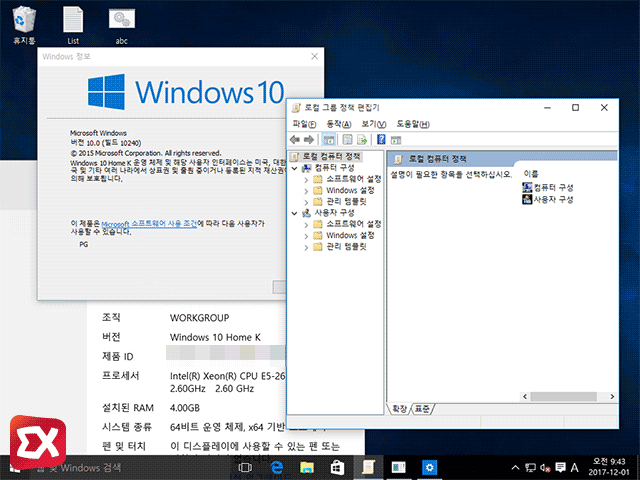
윈도우10 gpedit.msc, secpol.msc 한글 설치
이 방법은 홈 에디션에서 제한된 gpedit.msc를 패키지로 다운로드 받아 실행하는 것으로 윈도우 언어에 따라 설치되기 때문에 윈도우 한글 버전 같은 경우 gpedit.msc 역시 한글로 사용할 수 있게 됩니다.
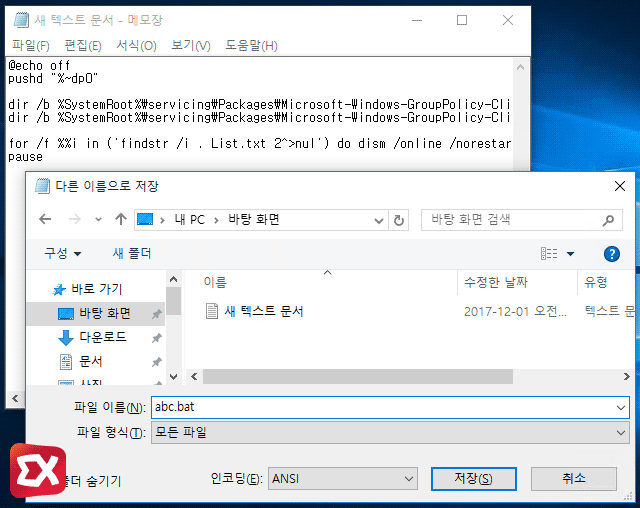
@echo off
pushd "%~dp0"
dir /b %SystemRoot%\servicing\Packages\Microsoft-Windows-GroupPolicy-ClientExtensions-Package~3*.mum >List.txt
dir /b %SystemRoot%\servicing\Packages\Microsoft-Windows-GroupPolicy-ClientTools-Package~3*.mum >>List.txt
for /f %%i in ('findstr /i . List.txt 2^>nul') do dism /online /norestart /add-package:"%SystemRoot%\servicing\Packages\%%i"
pause
위 코드를 복사해 메모장에 붙여넣은 다음 bat 파일로 저장합니다. (예 : abc.bat)
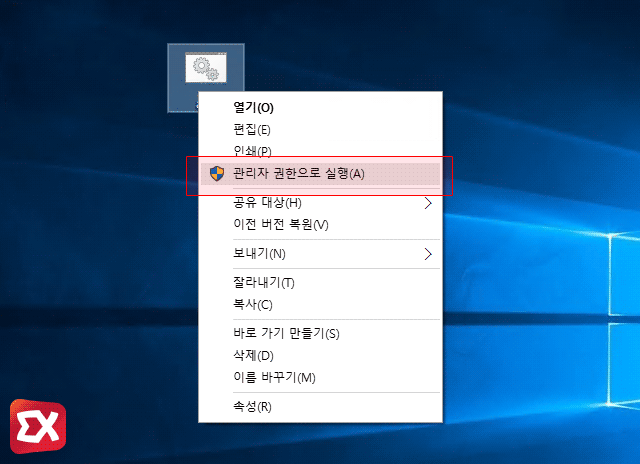
생성한 bat 파일을 마우스 오른쪽 버튼으로 선택한 다음 ‘관리자 권한으로 실행’을 선택합니다.
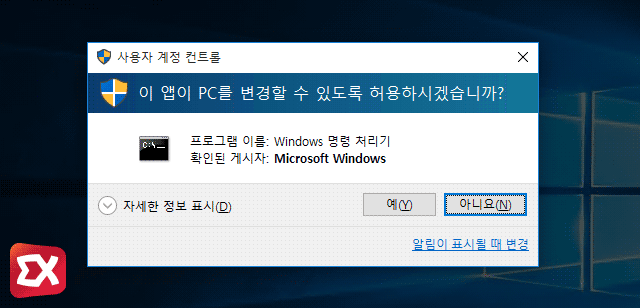
사용자 계정 컨트롤이 실행되면 ‘예’ 버튼을 클릭해 배치 파일을 실행합니다.
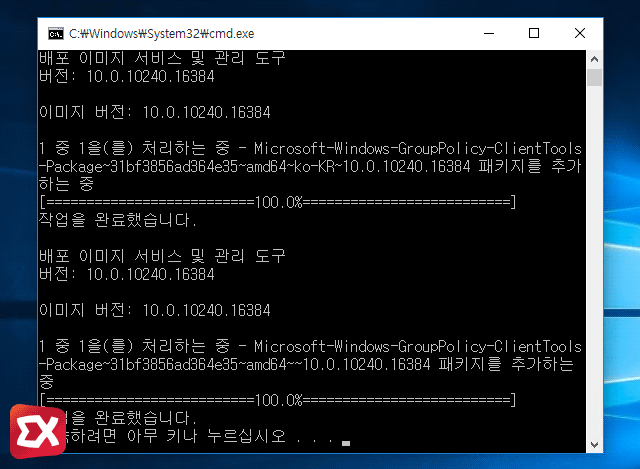
배포 이미지 서비스 및 관리 도구가 실행되어 윈도우 빌드에 맞게 gpedit.msc 관련 패키지가 설치됩니다.
실행한 윈도우가 한글일 경우 패키지 뒤에 ko-KR이 붙는 것을 확인할 수 있으며 사용하는 윈도우의 언어에 맞게 설치됩니다.
PC에 따라 다르지만 약 1분가량 소요되며 설치가 완료되면 명령 프롬프트 창을 닫습니다.
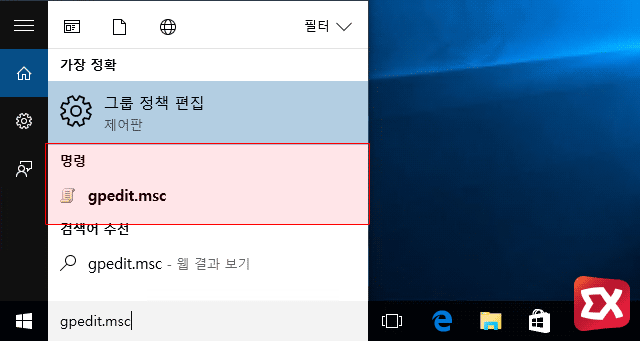
이제 Windows 검색 혹은 Win+R 단축키를 눌러 gpedit.msc 또는 secpol.msc를 입력해 로컬 그룹 정책 편집기가 실행되는 것을 확인합니다.
경우에 따라 재부팅 후 올바르게 작동되는 경우도 있으니 참고하세요.




7개 댓글. Leave new
대단히 감사합니다…잘 사용하겠습니다.
정말 감사합니다 나의 신임다
설명서 중에는 ‘코드박스 오른쪽의 화살표를 클릭해 새창을 띄운 다음 메모장에 붙여넣은 다음…’이라고 되어 있는데 아무리 찾아봐도 화살표가 없는데요? 그래서 할 수 없이 제 나름대로 박스 안의 코드 전문을 복사해서 메모장 띄운 후 붙여넣기 – 배치파일(abc.bat)로 변환 – 우 클릭하고 ‘사용자 권한으로 실행’ 했더니 ‘사용자 계정 컨트롤’ 창은 아예 뜨지도 않고 바로 도스 창이 열리면서 실행이 되어 버리네요.
이제 됐구나 하고 아무 키나 누르라고 하기에 누르고 빠져나와서 ‘gpedit.msc’로 실행시켜 봤으나 영어로 뜨네요.
혹시 싶어 설명대로 재부팅하고 다시 시도해봤지만 마찬가지입니다.
해결책 있으시면 부탁 좀 드립니다. ~~~ 감사합니다. ~~~
감사합니다 아주잘됩니다 ㅠㅠ 복받으세요
감사합니다. 적게일하고 많이버세요!!!!
삭제는 어떻게 할 수있나요?
실행했는데 이 앱은 사용자보호를 위해 차단되었습니다. 라고 뜨는데 어떻게해야하요??